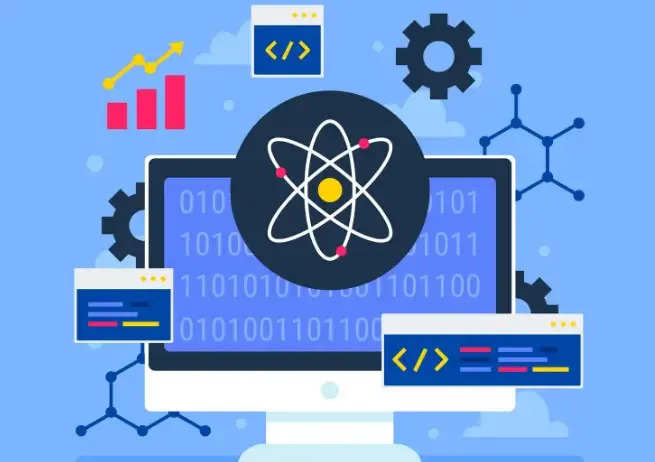Chrome、Firefox、Edge瀏覽器如何關閉WebRTC防IP洩露?
很多時候在我們毫不知情的情況下,瀏覽器會“偷偷”暴露真實 IP 地址,哪怕開著 VPN 工具。
出現這樣的情況是因為 WebRTC 外洩導致的,大家可能對於這個不是很了解,也不知道要如何防範。
接下來就給大家整理分享 Chrome、Firefox、Edge 瀏覽器如何關閉 WebRTC 防 IP 洩露。
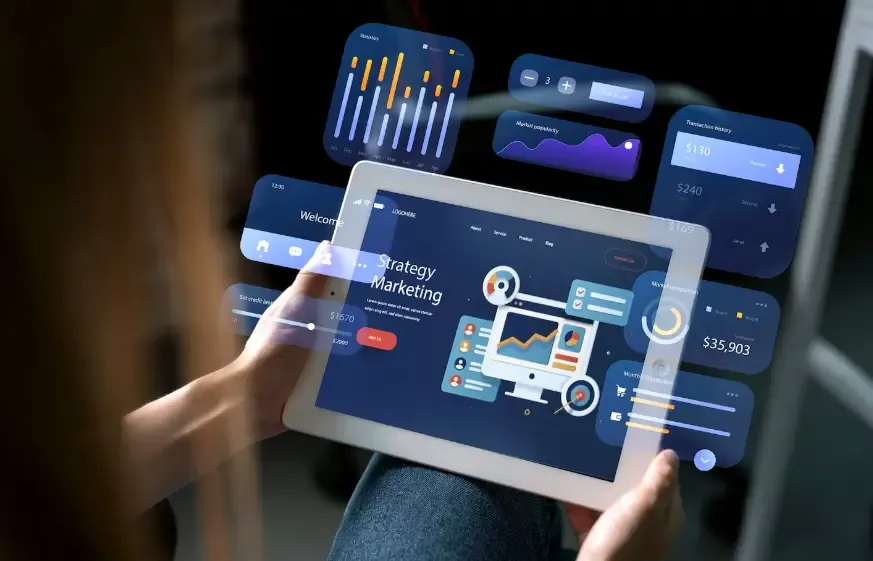
一、什麼是 WebRTC?為啥會導致 IP 泄漏?
簡單說,**WebRTC(Web Real-Time Communication)**是一種讓網頁直接進行語音、視頻和數據通信的技術。
你在網頁上開視頻會議、玩網頁遊戲,或者用在線客服聊天,這些功能都依賴 WebRTC 來實現“即時通訊”。
WebRTC 會直接暴露你的設備真實 IP 地址,哪怕你開著 VPN。因為它會在背景通過 STUN 伺服器建立點對點連接,從而繞過 VPN 隧道。
結果就是:網站或者追蹤腳本仍然能看到你的本地 IP 或公网 IP,這就是所謂的 WebRTC IP 洩露。
二、怎麼知道自己有沒有WebRTC洩露?
推薦先做個檢測:
可以打開 ToDetect 瀏覽器指紋檢測 (https://www.todetect.net/zh-Hant/)這是一個比較直觀的工具。
檢測步驟:
打開 ToDetect 瀏覽器指紋檢測網站;
點擊「WebRTC 洩漏檢測」;
等待幾秒鐘,你就能看到瀏覽器是否暴露了你的真實 IP。
如果檢測結果中顯示了你的真實公網 IP 或者內網地址,那說明 WebRTC 洩漏確實存在,需要馬上處理。
三、不同瀏覽器如何關閉WebRTC防IP洩露?
1️⃣ Chrome 瀏覽器
Chrome 自帶的設置裡沒有直接關閉 WebRTC 的選項,但可以通過擴展程式實現。
推薦方法:
打開 Chrome 擴展商店;
搜尋 WebRTC Network Limiter 或 uBlock Origin;
安裝後在擴展設定裡勾選 “Prevent WebRTC from leaking local IP addresses”。
如果不想安裝插件,也可以在地址欄輸入:
然後關閉相關特性(注意:部分新版 Chrome 可能不再提供該選項)。
小貼士:安裝廣告攔截器(如 uBlock Origin)順便還能增強防追蹤、防指紋效果,一舉兩得。
2️⃣ Firefox 瀏覽器
Firefox 是少數能 原生關閉 WebRTC 的瀏覽器,設定相對簡單。
操作步驟:
在地址欄輸入:
about:config搜尋:
media.peerconnection.enabled雙擊將值改為
false
這樣,WebRTC 功能就徹底關閉了。
另外,也可以安裝擴展插件如 WebRTC Leak Shield 來實現自動防護。
3️⃣ Edge 瀏覽器
Edge 基於 Chromium 內核,與 Chrome 類似,也需要通過擴展實現。
操作方法:
打開 Edge 插件商店;
搜尋並安裝 WebRTC Control;
安裝後,點擊插件圖標,切換為 “禁用 WebRTC”;
然後再透過 ToDetect WebRTC 泄漏檢測驗證是否還會顯示真實 IP。
四、進階技巧:不僅防洩漏,還要防追蹤
光關掉 WebRTC 還不夠,想徹底保護隱私,還可以配合以下方式:
使用隱私瀏覽器模式
禁用瀏覽器的 第三方 Cookie
定期清理快取與指紋數據
用 VPN + 瀏覽器指紋檢測工具(如 ToDetect)雙重確認防護效果
這些操作不僅能防 IP 洩露,也能有效對抗瀏覽器指紋追蹤、廣告定向等問題。
五、瀏覽器是否支持關閉 WebRTC 推薦方式
| 瀏覽器 | 是否原生關閉 | 推薦方式 |
|---|---|---|
| Chrome | 否 | 安裝 WebRTC Network Limiter / uBlock Origin |
| Firefox | 是 | 通過 about:config 關閉 |
| Edge | 否 | 安裝 WebRTC Control |
總結
現在網絡追蹤越來越複雜,WebRTC 泄露檢測、防 IP 泄露、瀏覽器指紋檢測 已經成了每個注重隱私用戶的“必修課”。
如果你經常使用 VPN 或代理上網,定期用 ToDetect 瀏覽器指紋檢測工具確認自己的隱私是否真的被保護,是非常必要的。